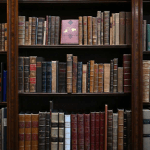Parce que MP4 est compatible avec tous les lecteurs et a une bonne qualité de lecture, il est devenu le format de fichier vidéo le plus couramment utilisé, pas l’un d’entre eux. Cependant, les défauts de MP4 sont également évidents, occupant beaucoup d’espace de stockage. Par conséquent, si vous avez un grand nombre de fichiers vidéo au format MP4, vous serez agacé par l’espace mémoire de plus en plus limité de votre ordinateur. Supprimez les anciens fichiers pour faire de la place pour les nouveaux fichiers ou compressez les fichiers vidéo MP4 pour accueillir tous les fichiers. Evidemment, ce dernier, compresser la vidéo MP4 , est une meilleure solution. Le principe est que vous devez disposer d’un logiciel de conversion et de compression MP4 facile à utiliser. Ce qui suit vous explique comment compresser une vidéo MP4 sans perte de qualité d’image.
Afin de compresser rapidement des vidéos MP4 pour l’envoi d’e-mails ou les télécharger sur de courtes plates-formes vidéo telles que Douyin, vous pouvez d’abord comprendre le bref fonctionnement de la troisième partie (voir ci-dessous)
Comment compresser la taille d’une vidéo MP4?
- Importez une vidéo MP4 vers Wondershare UniConverter.
- Compressez la vidéo MP4 en définissant la résolution et d’autres paramètres.
- Enregistrez la vidéo MP4 nouvellement compressée.
Table of Contents
1. Trois scénarios d’application courants pour la compression de vidéo MP4
En plus d’un espace de stockage insuffisant sur le disque dur et le téléphone portable, il existe d’autres situations dans lesquelles la taille de la vidéo MP4 doit être compressée. Voici la situation la plus courante que tout le monde rencontre.
- Les vidéos MP4 trop volumineuses sont non seulement difficiles à envoyer par e-mail, mais prennent également beaucoup de temps pour ajouter des pièces jointes aux e-mails. Par conséquent, la compression de la taille de la vidéo MP4 rendra plus pratique l’envoi d’e-mails avec des vidéos.
- Douyin est actuellement la plate-forme de vidéo courte la plus populaire. Chaque jour, un grand nombre de blogueurs Douyin partagent des vidéos MP4 intéressantes et amusantes dans la vie. Si vous souhaitez également télécharger des vidéos via Doujin, vous devez compresser la taille de la vidéo, car des fichiers trop volumineux rencontrent généralement des erreurs lors du téléchargement. De plus, de petits fichiers vidéo peuvent être rapidement partagés avec vos amis sur WeChat Moments, Weibo et d’autres médias sociaux.
- Si vous souhaitez transférer une vidéo MP4 sur votre téléphone mobile pour la regarder, vous devez trouver un logiciel de compression vidéo approprié et réduire la résolution vidéo pour l’adapter à l’écran du téléphone mobile. Les vidéos MP4 plus volumineuses ne s’afficheront pas correctement sur le téléphone et l’expérience de visionnage sera considérablement réduite.
2. Comment compresser une vidéo MP4
Après avoir connu les avantages de la compression de vidéo MP4, la question est: comment compresser une vidéo MP4?
Méthode 1: Convertissez MP4 en un format vidéo qui prend moins de mémoire
L’un des moyens les plus simples et les plus directs de compresser une vidéo MP4 est de la convertir en un format vidéo qui prend moins de mémoire. MP4 est un format vidéo qui prend beaucoup de mémoire. Pour éviter cela, vous pouvez le convertir dans un format qui prend moins de mémoire, tel que WMV, FLV, etc. Vous trouverez ci-dessous une liste des formats de conversion de compression MP4 les plus recommandés. Les avantages et inconvénients associés sont également répertoriés, afin que vous puissiez faire un meilleur choix.
Tableau
Format vidéo avantage Désavantage FLV Un format adapté à la vidéo sur IP. Lorsque vous devez télécharger des fichiers sur le Web, vous pouvez utiliser ce format pour compresser des fichiers vidéo MP4. La création du format FLV est coûteuse et prend du temps. L’accès aux pages Web à l’aide de Flash prend beaucoup de temps. AVI Ce format est compatible avec divers lecteurs multimédias et est le format de compression le plus courant avec une matrice de codecs. Le format est trop volumineux pour être compressé. WMV Un format qui occupe une mémoire petite et claire. Par rapport au MPEG-4, son taux de compression est deux fois plus élevé. Ce format est idéal lorsque vous avez besoin d’économiser de l’espace sur le disque dur ou d’envoyer des vidéos par e-mail. Pour les appareils et plates-formes non Windows (tels que iPad, iPhone et autres produits Apple), la compatibilité de ce format est médiocre. MKV Il s’agit d’un format open source avec des menus pour les pistes audio dans différentes langues. Ce format ne peut pas être utilisé universellement sur différents appareils et lecteurs multimédias. Il a généralement une grande taille de fichier allant jusqu’à 40 Go. Par conséquent, compte tenu du tableau des formats ci-dessus et de ses avantages et inconvénients, on peut conclure que WMV et FLV sont des formats qui occupent une petite quantité de mémoire et peuvent être pris en compte pour la compression vidéo MP4. Vous pouvez utiliser un logiciel professionnel tel que Wondershare UniConverter ou certains convertisseurs vidéo gratuits pour convertir MP4 en WMV, FLV ou d’autres formats.
Méthode 2: ajustez les paramètres tels que la fréquence d’images, le débit binaire et la résolution pour compresser la vidéo MP4.
Une autre façon de compresser la vidéo MP4 consiste à ajuster les paramètres des paramètres.
- Ajuster le débit binaire: vous pouvez réduire le débit binaire du fichier vidéo pour compresser sa taille. Le taux de code est proportionnel à la taille du fichier, donc plus le taux de code est petit, plus la mémoire de fichier est petite. Cependant, il convient de noter que réduire trop le débit binaire réduira la qualité vidéo. Par conséquent, il est judicieux de réduire le débit binaire de 20 à 30% de la taille d’origine.
- Modifier la résolution d’un fichier: la résolution de tout fichier détermine la taille et la qualité du fichier. Les fichiers vidéo haute résolution auront une bonne qualité d’image, mais les fichiers vidéo seront également plus volumineux. Par conséquent, si vous prévoyez de compresser des fichiers vidéo, vous pouvez utiliser Wondershare UniConverter pour réduire la résolution. La vidéo HD comme 1920 * 1080P peut être réduite à 1280 X 720P, 640 X 480, 640 X 360 et d’autres résolutions pour compresser la taille de MP4. La résolution la plus recommandée est de 640 X 480, car elle est compatible avec de nombreux appareils mobiles (Android, iPhone et iPad) et divers sites Web populaires tels que Facebook, Vimeo et YouTube.
- Modifier la fréquence d’images: lors de la compression de la taille du fichier MP4, vous pouvez également envisager de réduire la fréquence d’images du fichier. La fréquence d’images est directement liée à la taille du fichier, donc la réduction de la fréquence d’images affectera directement la mémoire de fichiers. Plus la fréquence d’images de la vidéo est petite, plus sa mémoire de fichiers sera petite.
Si vous envisagez de vous préparer à compresser des fichiers MP4 en ajustant la fréquence d’images, le débit binaire et la résolution, les paramètres recommandés pour les fichiers MP4 sur les plates-formes vidéo longues nationales et les plates-formes vidéo courtes sont répertoriés ci-dessous, en prenant Tencent Video et Douyin comme exemples.
Tableau
paramètre Paramètres de compression de Tencent Video Paramètres de compression de TikTok Encodage vidéo H.264 (petite mémoire et paramètres d’encodage vidéo de haute qualité) H.264 Débit binaire 800 kbit / s (360p), 1500 kbit / s (720p), 2500 kbit / s (1080p) Sans instructions claires, la recommandation privée est de 9000 à 15000 kbps Résolution 640 × 360 (360p), 960 × 540 (720p), 1920 × 1080 (1080p) La résolution est de 720p (1280 × 720) et plus Fréquence d’images Pas d’instructions claires, gardez simplement la fréquence d’images originale de la vidéo Sans instructions claires, 24-25FPS est recommandé par le secteur privé Méthode 3: réduire la durée de la vidéo pour compresser le fichier vidéo
Une autre solution courante pour compresser la taille d’une vidéo MP4 consiste à couper et à réduire ses parties indésirables. Si vous avez beaucoup de clips MP4, vous pouvez automatiquement réduire la mémoire des fichiers en supprimant les clips inutiles et en raccourcissant la durée de la vidéo. Il existe un grand nombre de logiciels de montage vidéo et de logiciels de conversion professionnels sur le marché qui peuvent vous aider à effectuer les tâches d’édition et de rognage. Les fichiers volumineux peuvent également être divisés en plusieurs petits clips vidéo pour réduire leur taille.
3. La solution ultime pour compresser les fichiers vidéo MP4 avec une qualité d’image sans perte
Quelle que soit la méthode que vous souhaitez utiliser, un bon outil peut vous aider à obtenir le double du résultat avec la moitié de l’effort. Si vous souhaitez compresser une vidéo MP4 avec une qualité d’image sans perte, alors le puissant Wondershare UniConverter , un outil pour une conversion et une compression MP4 faciles Comment accélérer les ordinateurs pour Windows / Mac. Avec Wondershare UniConverter, vous pouvez prévisualiser l’effet vidéo en temps réel même lorsque vous ajustez la résolution vidéo, convertissez le format vidéo, sélectionnez le débit binaire, personnalisez la taille du fichier et d’autres paramètres. En outre, Wondershare UniConverter fournit également d’autres fonctions, telles que la conversion vidéo, l’édition vidéo, la gravure vidéo et la transmission vidéo, qui peuvent vous aider à mieux compresser la taille des vidéos MP4.
Wondershare UniConverter-une boîte à outils vidéo polyvalente pour Windows / Mac
- Compressez la taille de la vidéo MP4 par prévisualisation en temps réel sans perte de qualité d’image, afin de ne pas affecter la qualité de l’image.
- Ajustez la taille de la vidéo MP4 en personnalisant la taille de la vidéo, la résolution, le débit binaire, la qualité et le format vidéo.
- Prend en charge plus de 1000 formats vidéo, y compris MP4 / MOV / MPEG / AVI / WMV pour la compression et la conversion.
- Modifiez des vidéos MP4 avec le recadrage, le rognage, la rotation, le filigrane, les effets, les sous-titres et d’autres fonctions.
- 30 fois plus rapide que tous les autres compresseurs et convertisseurs vidéo.
- Prend en charge le traitement par lots, peut compresser et convertir plusieurs vidéos en même temps.
- Une boîte à outils avec des fonctions complètes, telles que l’enregistrement d’écran, la production d’animation GIF, la réparation de données audio et vidéo, l’enregistrement et l’extraction de CD, la conversion vidéo VR, etc.
- Systèmes d’exploitation pris en charge: Windows 10/8/7 / XP / Vista, macOS 10.15 (Catalina), 10.14, 10.13, 10.12, 10.11, 10.10, 10.9, etc.
Comment utiliser Wondershare UniConverter pour compresser une vidéo MP4:
Étape 1: Importez la vidéo MP4 vers Wondershare UniConverter.
Après avoir installé et exécuté Wondershare UniConverter, cliquez sur le bouton « Ajouter un fichier » pour parcourir et sélectionner la vidéo MP4 à compresser. Vous pouvez également faire glisser et déposer des fichiers dans la fenêtre principale.
Étape 2: Sélectionnez le format de sortie et personnalisez les paramètres.
Cliquez sur l’icône déroulante de « Format de sortie: » et une liste apparaîtra. Sous l’ onglet « Vidéo », sélectionnez le format MP4 ou le format que vous souhaitez convertir.
Après avoir sélectionné le format vidéo de sortie, vous pouvez trouver l’icône de compression dans l’ onglet « Informations sur le fichier cible ». Cliquez ensuite pour ouvrir la fenêtre de compression vidéo, faites glisser la barre de progression pour modifier la taille de la vidéo, la résolution vidéo, le débit binaire et la qualité. Cliquez sur le bouton « Aperçu » pour prévisualiser la vidéo pendant 20 secondes. Cliquez sur le bouton « OK » pour confirmer les paramètres de redimensionnement vidéo.
Étape 3: Enregistrez la vidéo MP4 nouvellement compressée.
Vous pouvez ajouter plusieurs vidéos et personnaliser les paramètres de compression un à un. Enfin, cliquez sur le bouton « Convertir tout » pour compresser la taille de la vidéo MP4 par lots
4. Comment compresser une vidéo MP4 en ligne
Si vous recherchez un moyen simple de compresser des vidéos MP4 en ligne sans téléchargement ni installation, Wondershare Youzhuan Online est votre meilleur choix. Il dispose de fonctions de conversion et de compression en ligne pour vous aider à compresser les tailles de fichiers MP4 en convertissant les formats, en modifiant les résolutions vidéo et en personnalisant la taille des fichiers. Ce qui est plus surprenant, c’est que la version en ligne Comment overclocker le GPU de Wanxing You Zhuan n’a ni filigrane ni publicité. Vous pouvez terminer le processus de compression en 3 étapes simples.
Étape 1: Ouvrez la version en ligne de Wondershare Youzhuan dans votre navigateur et vous entrerez dans l’interface pour ajouter des vidéos. Cliquez sur l’ icône + pour ajouter une vidéo MP4 sur l’ordinateur.
Étape 2: Après avoir ajouté la vidéo MP4, sélectionnez « Résolution », « Taille de sortie » et « Format de sortie » parmi les options.
Étape 3: Cliquez sur le bouton « Compresser » pour commencer à compresser les vidéos MP4 facilement et rapidement. Après la compression, vous pouvez cliquer sur le bouton « Télécharger » pour télécharger le fichier.
5. 4 logiciels de compression vidéo gratuits, adaptés pour MP4, MOV, AVI et autres formats de fichiers vidéo
Si vous envisagez d’utiliser un logiciel de compression vidéo gratuit pour compresser MP4 et d’autres fichiers, ne manquez pas les 4 outils recommandés suivants pour Windows / Mac.
1. La meilleure solution pour la compression gratuite de la vidéo MP4: Wondershare UniConverter Free Edition
Wanxing Youzhu Free Edition est une version gratuite du logiciel de conversion et de compression MP4 recommandé Wanxing Youzhu. Son interface et ses fonctions sont similaires à la version complète. Il prend également en charge plus de 1000 formats vidéo et audio, et vous pouvez compresser des vidéos MP4 avec une qualité d’image sans perte. Ajustez et modifiez arbitrairement la résolution vidéo, le débit binaire, le format de taille de fichier et d’autres paramètres. Mais comme la plupart des logiciels libres, il y aura un filigrane sur la vidéo de sortie.
2. Logiciel gratuit de compression vidéo pour Mac: HandBrake
HandBrake est un logiciel de compression vidéo pour les systèmes Mac qui peut compresser la vidéo MP4 et d’autres formats de fichiers. Le logiciel peut être utilisé pour ajuster des paramètres tels que la fréquence d’images, le débit binaire, la résolution, etc. pour compresser facilement la taille de la vidéo.
3. Outil gratuit de compression vidéo Windows: Windows Movie Maker
Pour les utilisateurs de Windows, Windows Movie Maker est un bon compresseur MP4. Le logiciel peut compresser la vidéo MP4 en sélectionnant la taille de la vidéo terminée. L’interface du logiciel est rafraîchissante et prend en charge plusieurs formats, tels que les formats WMV, MPEG, H264, MP3, AVI, MOV et WMA.
4. Logiciel de compression MP4 gratuit pour les utilisateurs Mac: iMovie
IMovie d’Apple est un autre outil de compression vidéo, le GPU externe pour ordinateur portable Mac peut être utilisé pour compresser différents formats de fichiers, y compris MP4, AVI, MOV et MKV. Compressez le fichier cible en modifiant la fréquence d’images, le débit binaire, le format de sortie et la résolution.
En conclusion
Quel que soit le choix final des fichiers vidéo MP4 compressés, Wanxing est excellent pour voir la solution complète, vous ne devriez certainement pas manquer, vous pouvez télécharger gratuitement Venez vivre le frisson de la compression vidéo sans précédent.